1、新建文件,背景色填充为黑色

2、新建图层
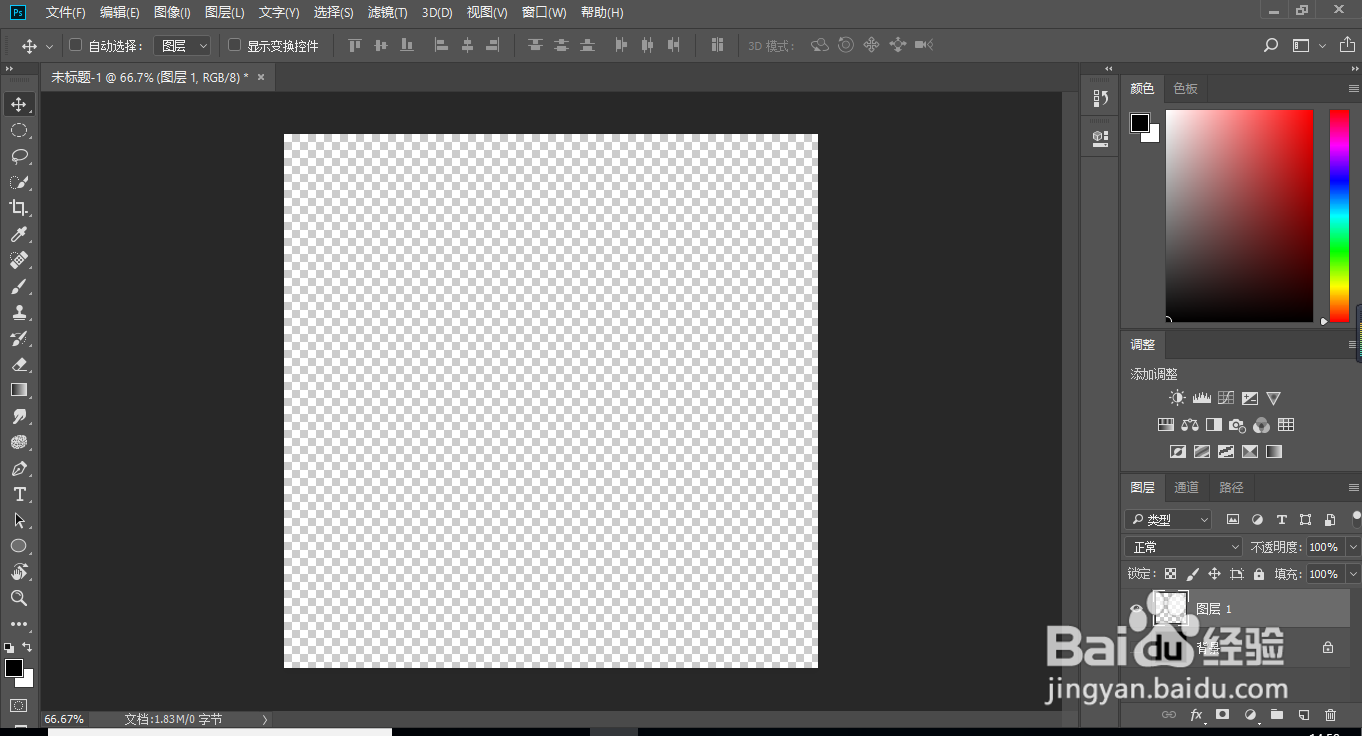
3、选择渐变工具G,渐变色调为蓝色,右侧透明度改为0,在右侧图面绘制
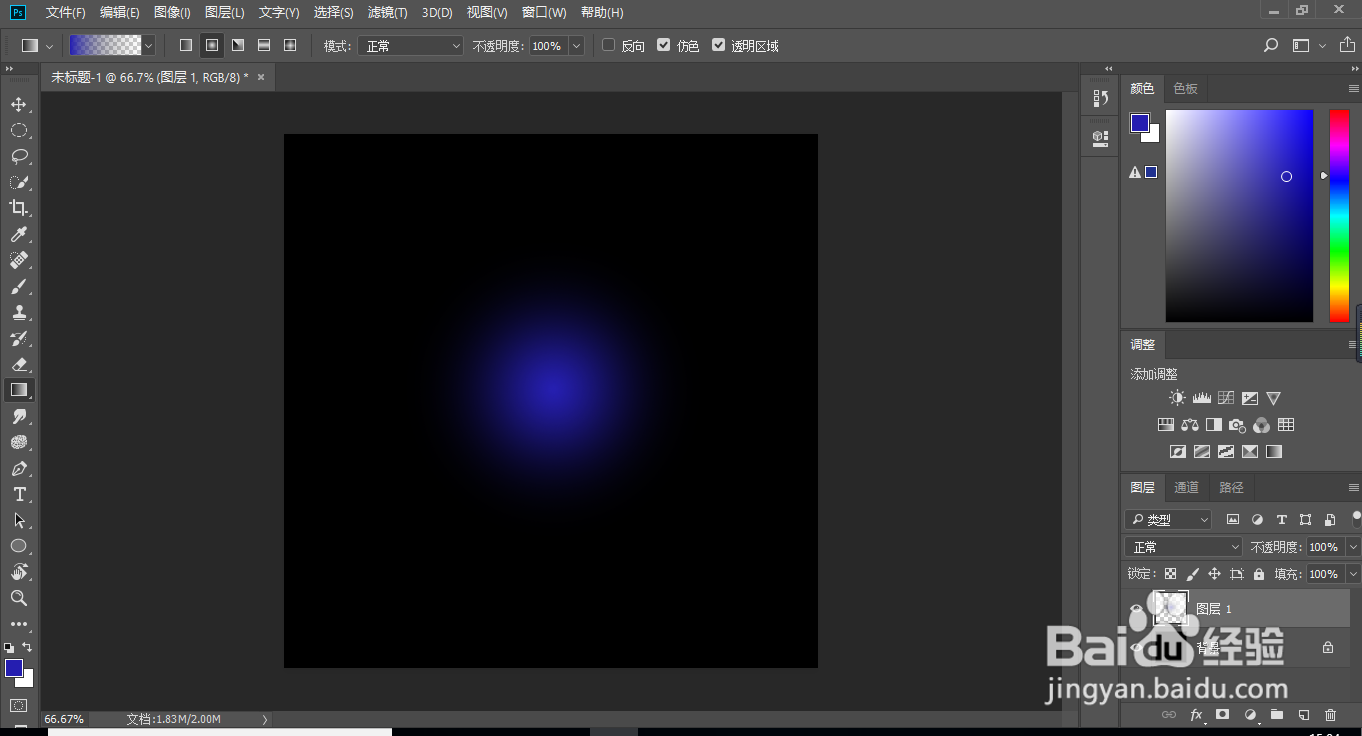
4、ctrl+t自由变换,进行变形
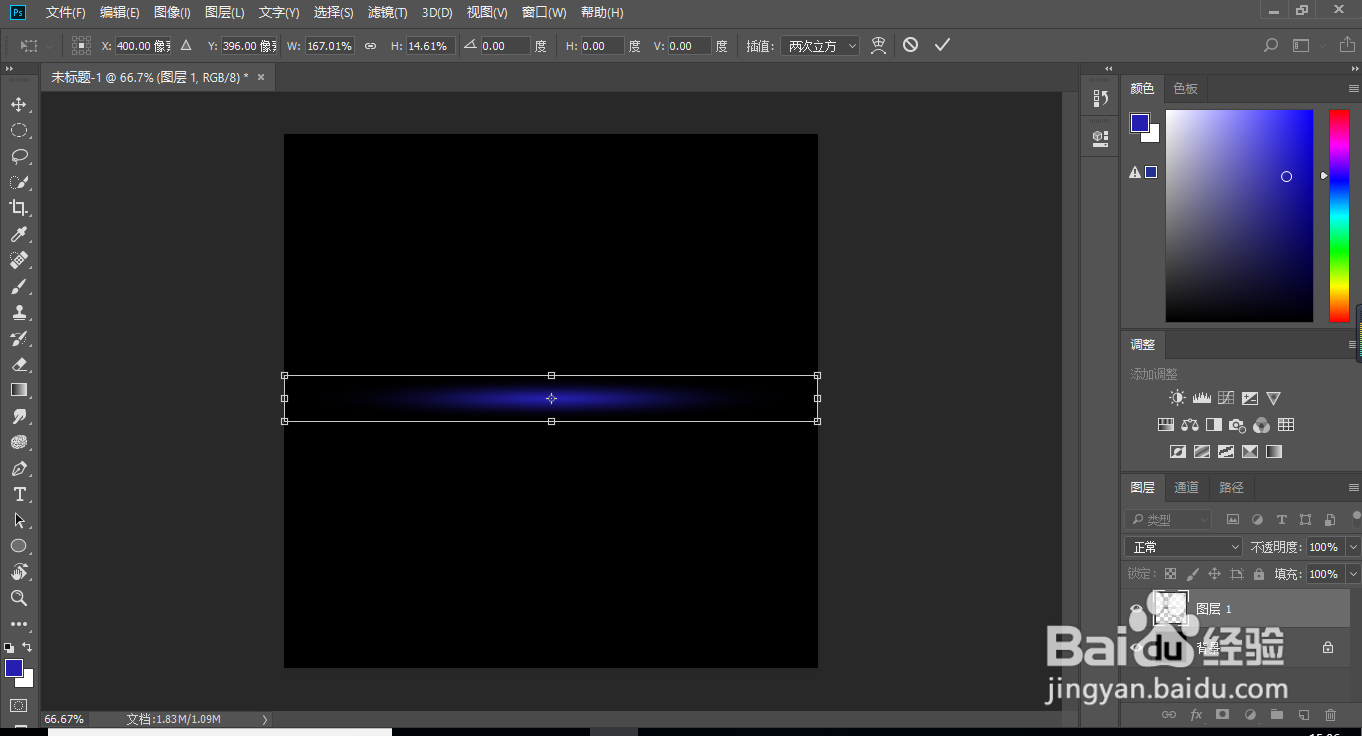
5、ctrl+j在复制两个新的图层,调整反向
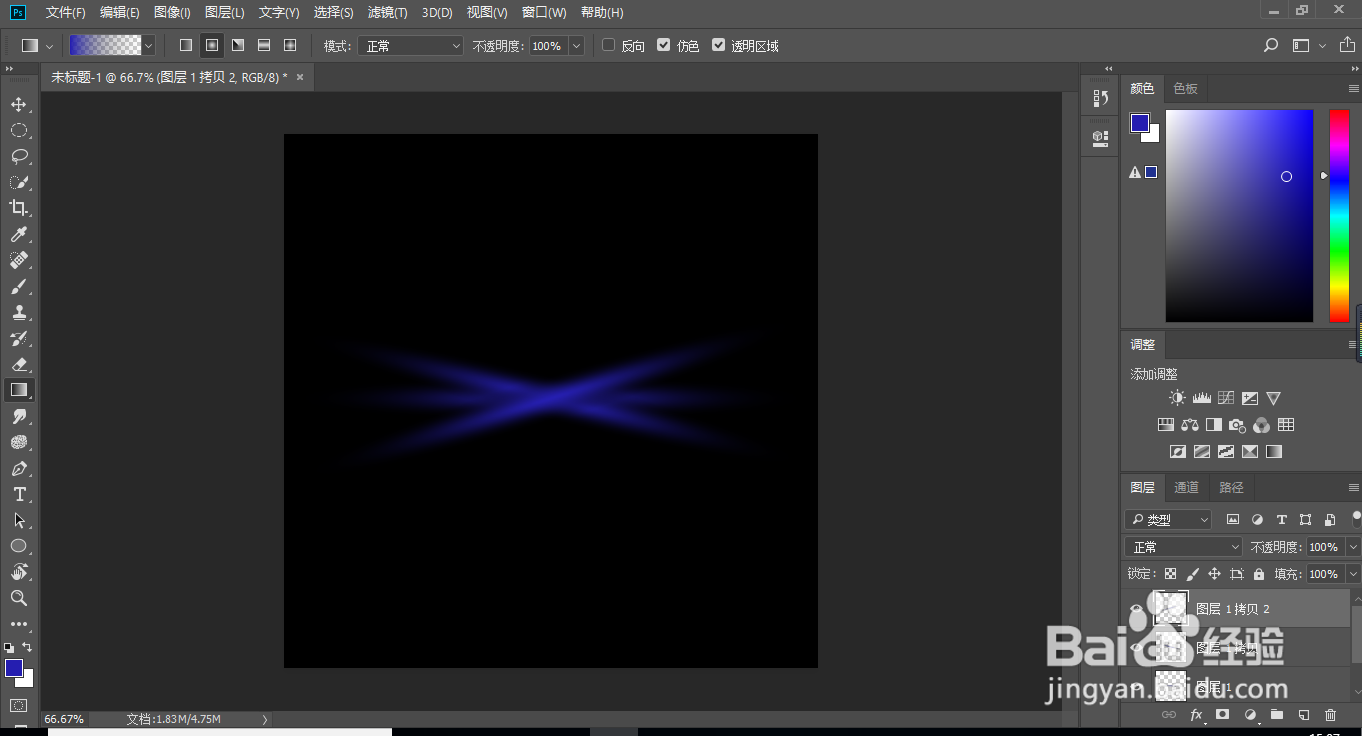
6、新建图层,填充为黑色,滤镜-渲染-镜头光晕
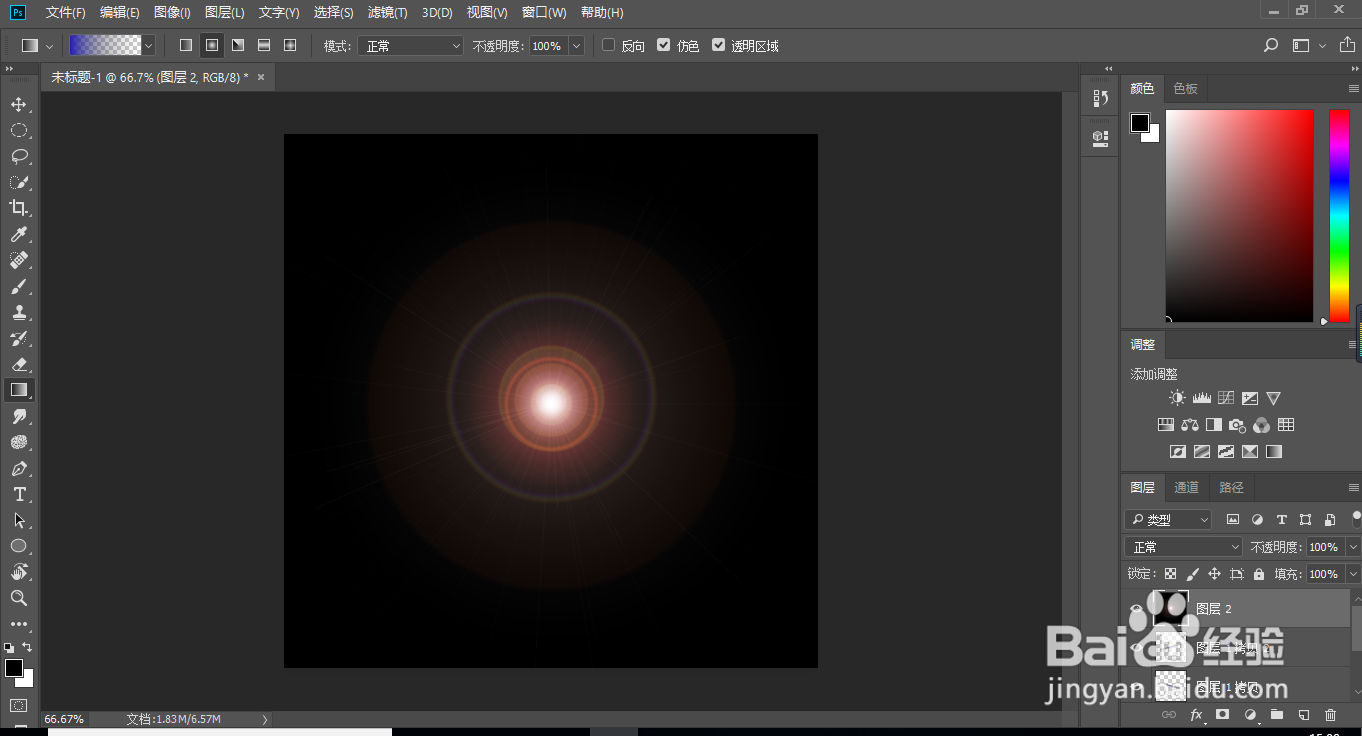
7、混合模式改为滤色,ctrl+shift+u去色

8、ctrl+b调整色彩平衡
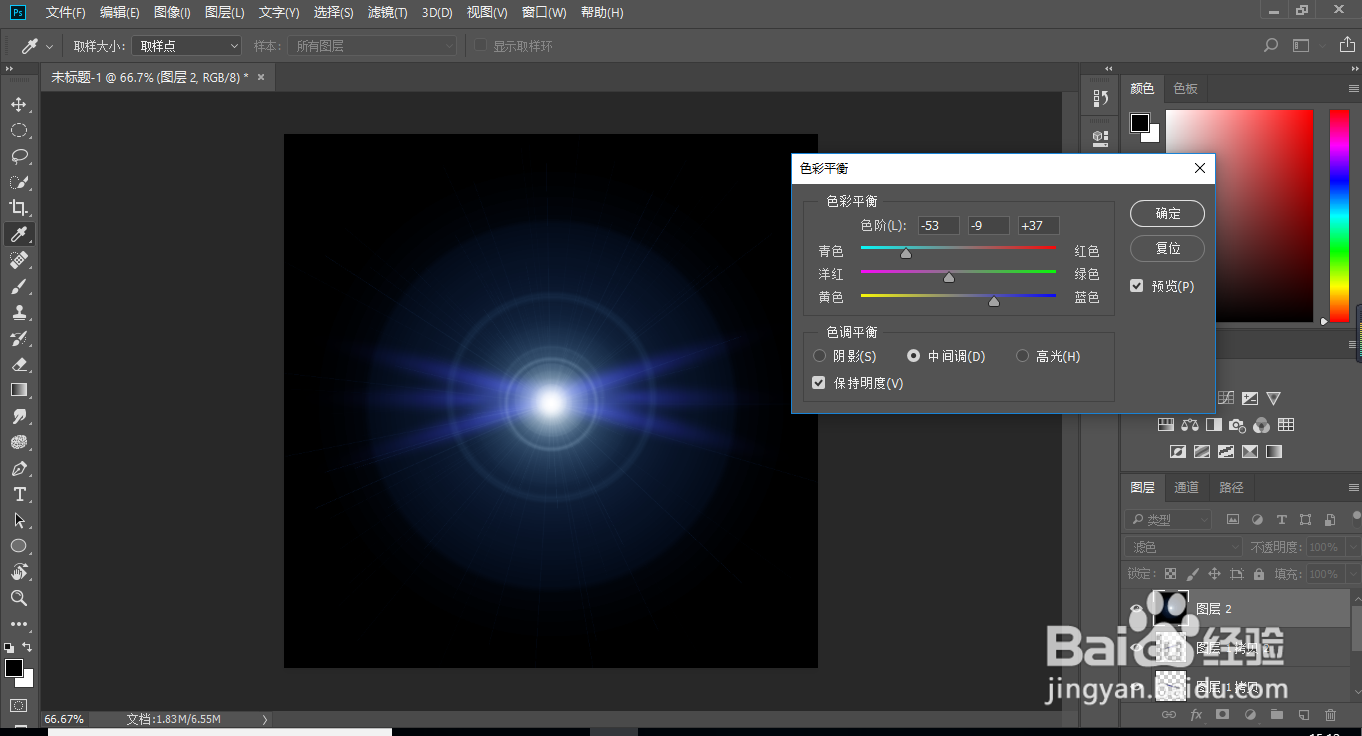
9、最后效果如图

时间:2024-10-18 00:23:47
1、新建文件,背景色填充为黑色

2、新建图层
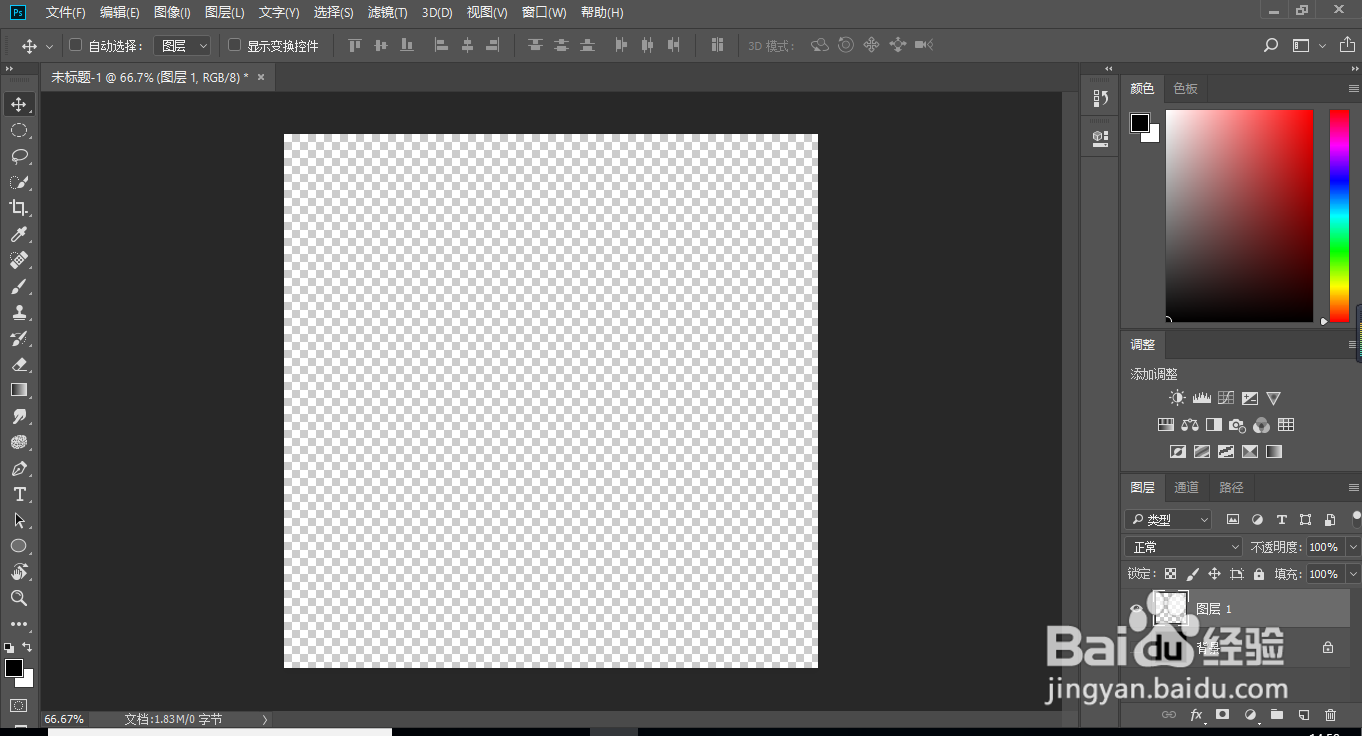
3、选择渐变工具G,渐变色调为蓝色,右侧透明度改为0,在右侧图面绘制
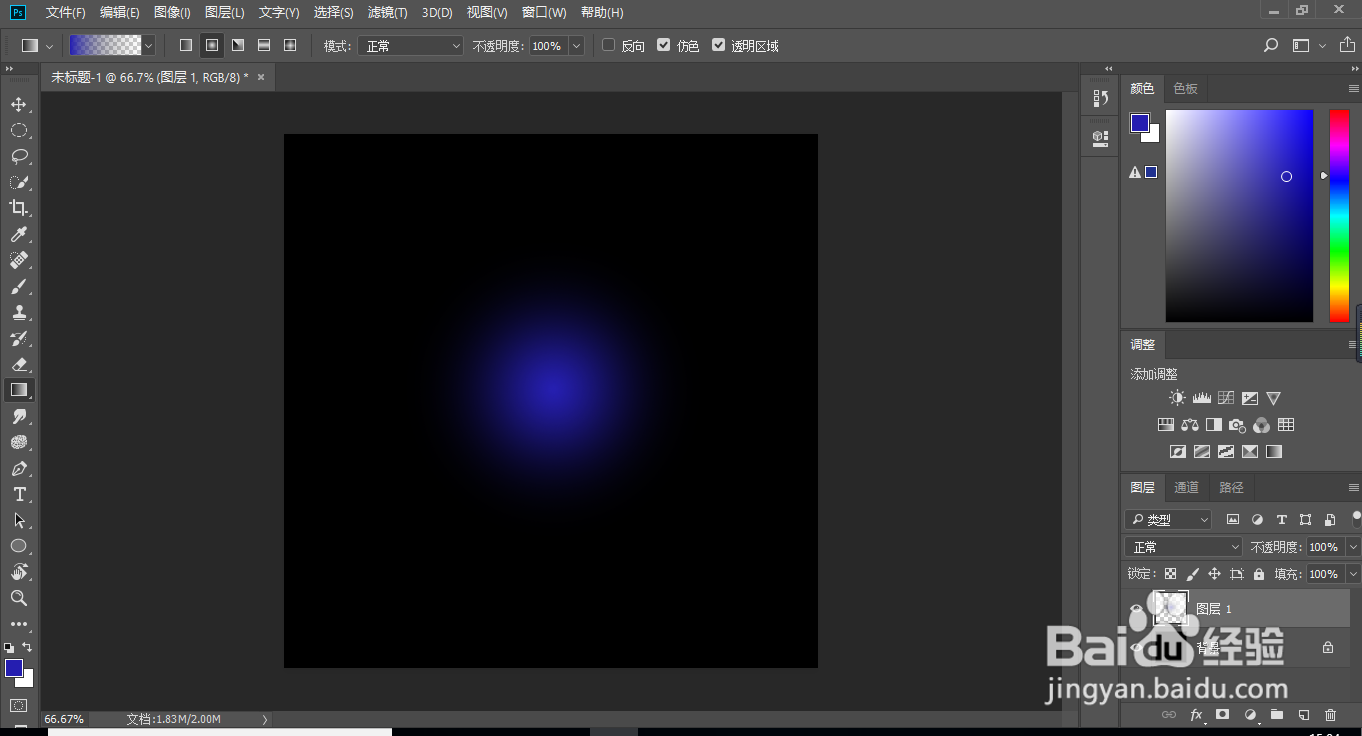
4、ctrl+t自由变换,进行变形
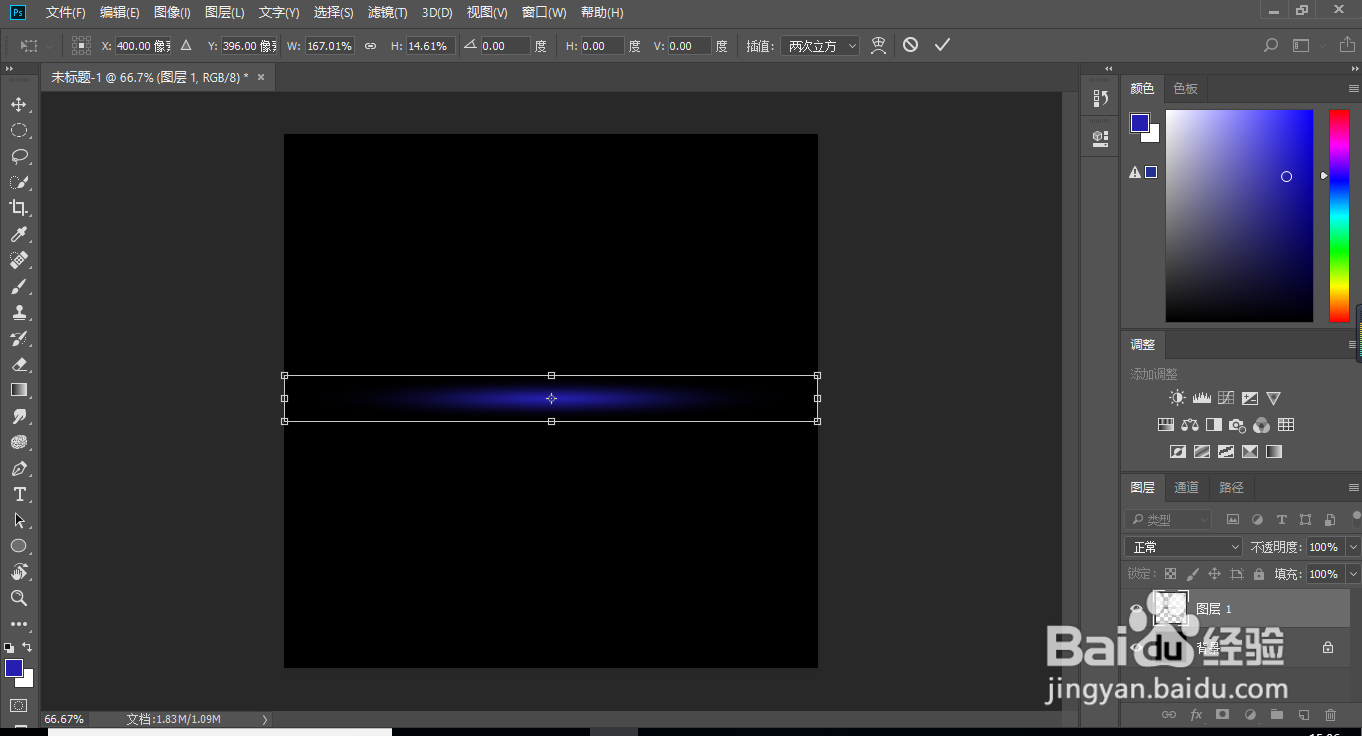
5、ctrl+j在复制两个新的图层,调整反向
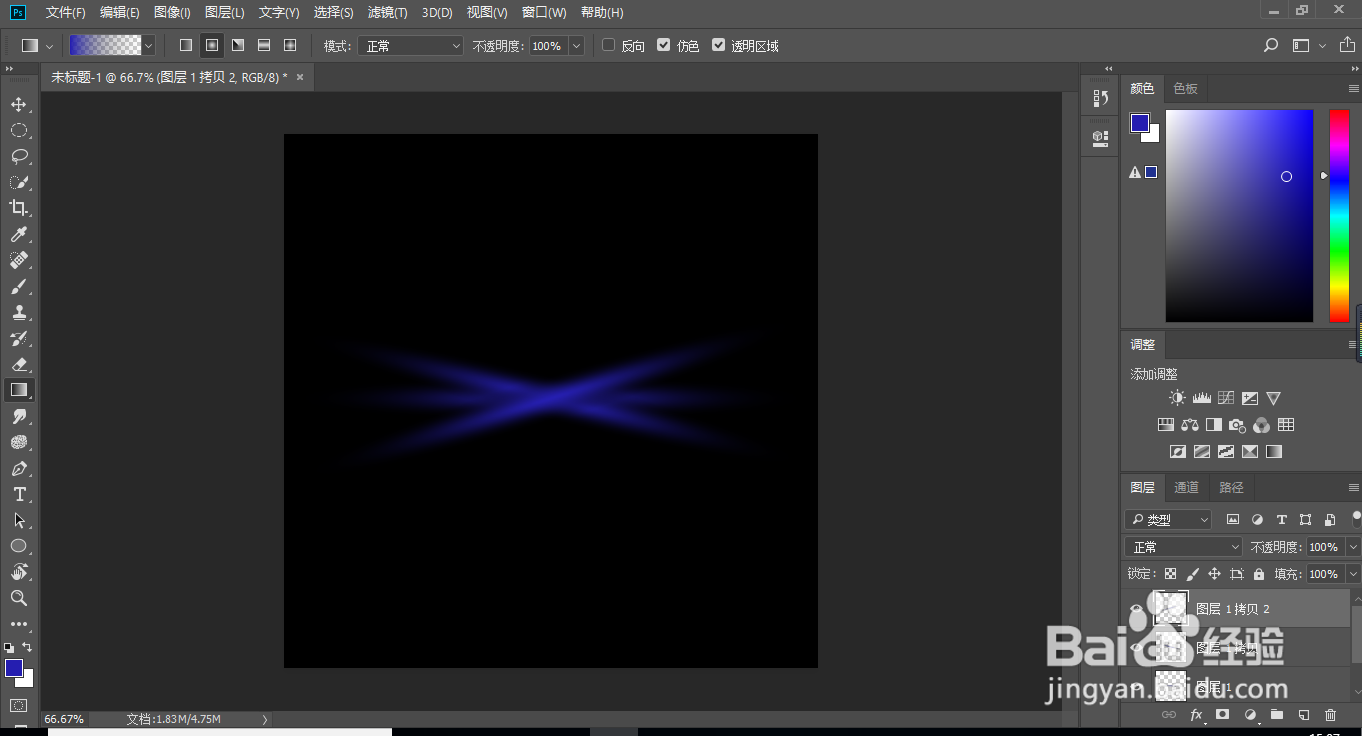
6、新建图层,填充为黑色,滤镜-渲染-镜头光晕
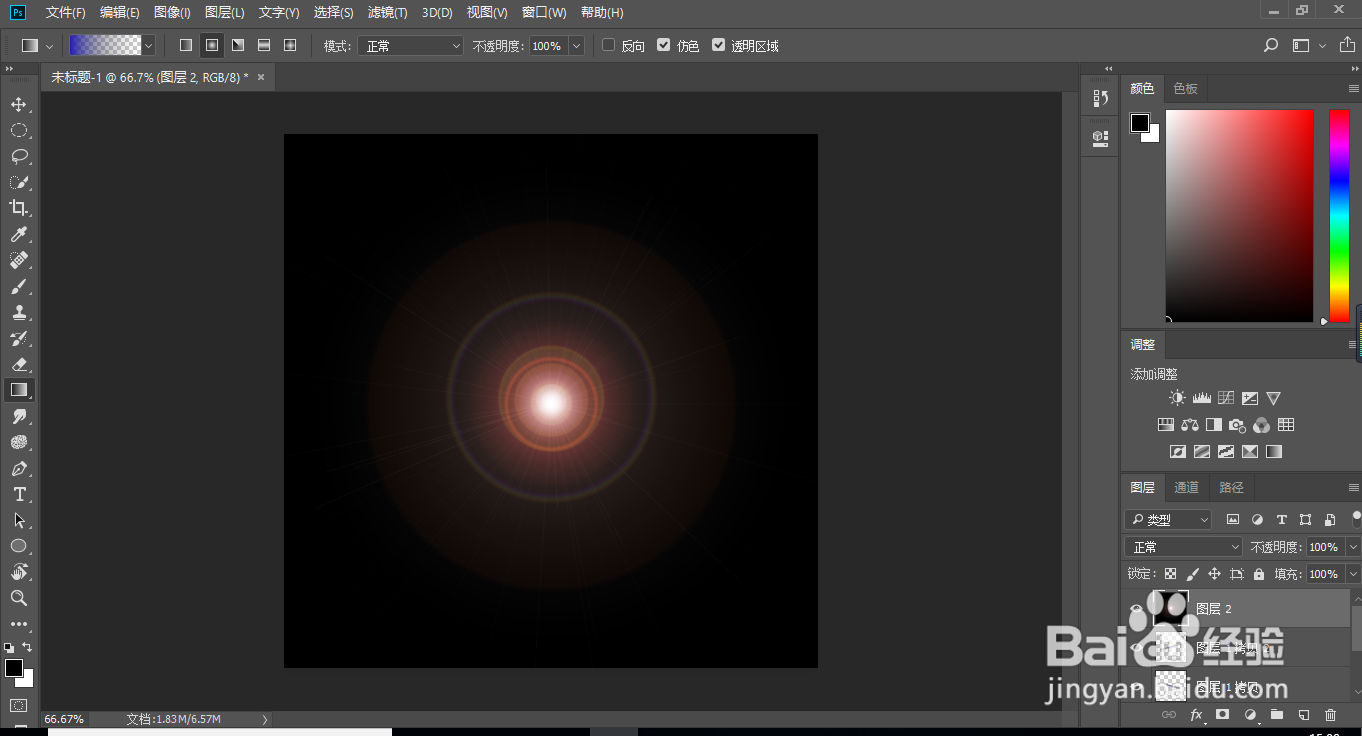
7、混合模式改为滤色,ctrl+shift+u去色

8、ctrl+b调整色彩平衡
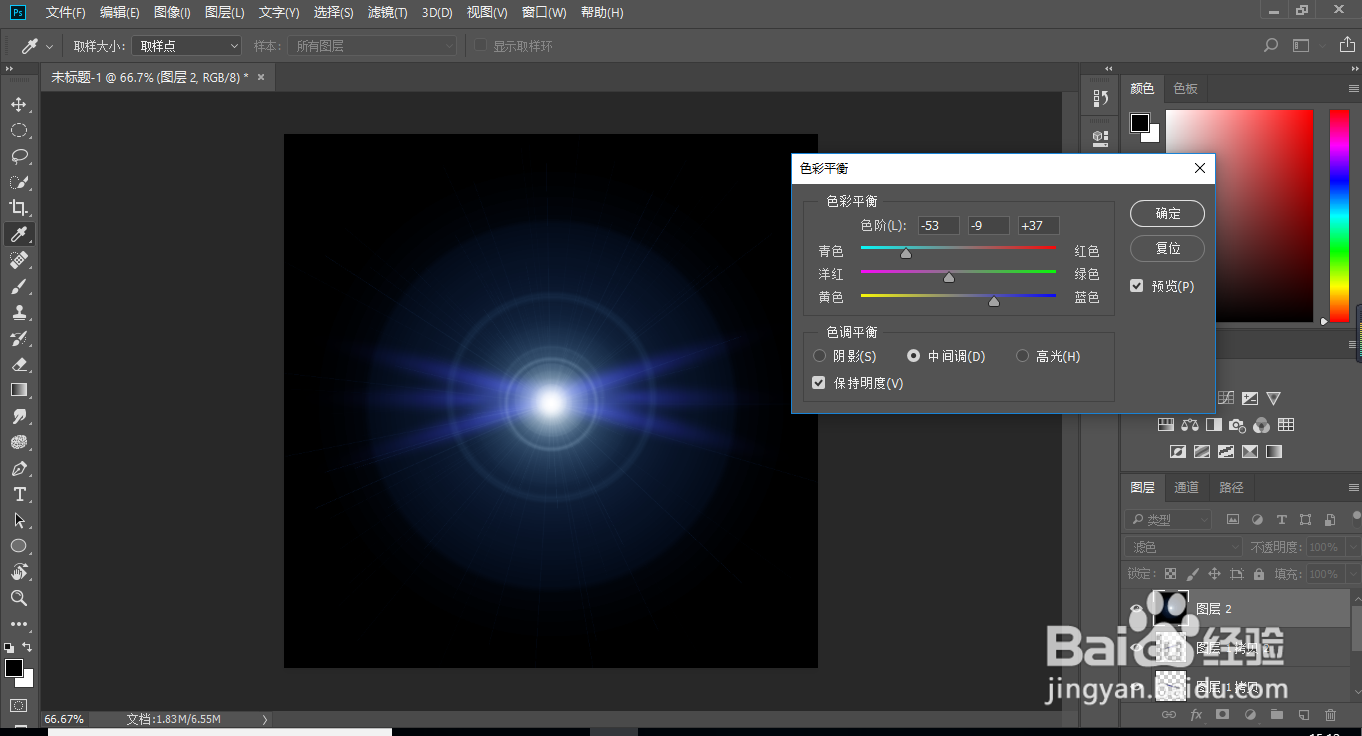
9、最后效果如图

